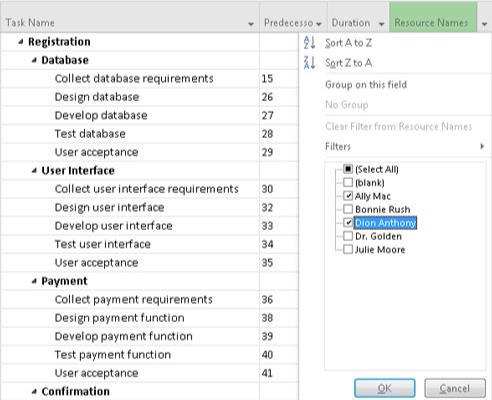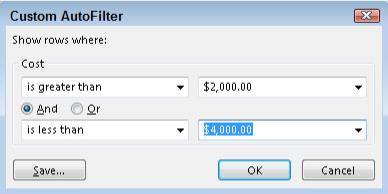Projekti 2016 automaatfiltri funktsioon on kõigi uute ajakavafailide jaoks vaikimisi sisse lülitatud. Nooled kuvatakse kuvatud lehel veerupäistes. Näiteks kui klõpsate veerus Ressursinimed noolt, kuvatakse iga projekti ülesannetele määratud ressursi nimi koos muude filtreerimis- ja sortimisvalikutega tähestikulises järjekorras. Vaadake näidet järgmiselt jooniselt.
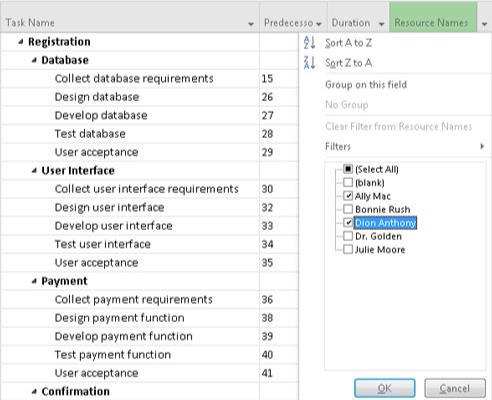
Tühjendage iga üksuse kõrval olev märkeruut selle peitmiseks.
Märkige veeru automaatfiltri loendis ruudud, et määrata, millised üksused ekraanil kuvatakse. Valitud üksused kuvatakse ja valimata üksused peidetakse filtriga. Kui soovite kuvada vaid üksikuid üksusi, tühjendage kõigepealt kõigi üksuste valiku tühistamiseks ruut Vali kõik ja seejärel märkige need uuesti valimiseks üksikute üksuste kõrval olevad märkeruudud. Seejärel klõpsake nuppu OK ja teie filter rakendatakse.
Eelmääratletud filtritele juurde pääsemiseks saate valida ka menüüst Automaatne filter suvandi Filtrid. Näiteks näitab see joonis eelmääratletud filtrit On suurem kui, mis on saadaval kulutabeli kuludega seotud väljadele. Sel juhul näitab filter kõiki ülesandeid, mille maksumus (kogukulu) jääb vahemikku 2000–4000 dollarit.
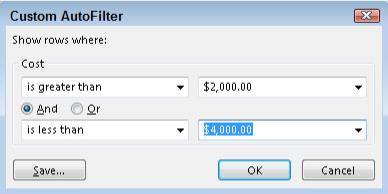
Automaatse filtri valikud on iga välja jaoks spetsiifilised.
Automaatse filtri kasutamiseks järgige neid samme.
Kuvage vaade ja tabel, mis sisaldavad välju (veerge), mida soovite filtreerida. Nooled ilmuvad iga veeru ülaossa.
Klõpsake noolt veerus, mida soovite filtreerida.
Kasutage filtri valimiseks alammenüüd Filtrid.
Valige eelmääratletud filter. Näiteks kui filtreerite ülesande maksumuse järgi, saate veerus Kogukulu valida filtreid, mis otsivad kulusid, mis on määratud summadest suuremad, võrdsed või väiksemad. Saate seadistada ka teise filtri, mis otsib kulusid kahe määratud summa vahel. Valik Kustuta filter välja nimest eemaldab varem rakendatud filtri.
Klõpsake nuppu OK.
Kõik ülesanded, mis ei vasta teie kriteeriumidele, kaovad ajutiselt vaatest.
Filtrikriteeriumitele vastavatele üksustele esiletõstmise rakendamiseks, mitte mittevastavate üksuste kuvast eemaldamiseks, kasutage vahekaardi Vaade jaotises Andmed esiletõstmise loendit. See loend töötab nagu filter, välja arvatud see, et see tõstab esile kohaldatavad ülesanded.